马上注册,结交更多好友,享用更多功能,让你轻松玩转社区。
您需要 登录 才可以下载或查看,没有账号?注册

x
本篇CC2015教程调色方法挺简单的,作者调色时多次在
Camera Raw
和PS中切换调整,平时调色,通过都是在Camera Raw中一次调色再在PS里调整,如果不会切换的同学,可以通过这篇教程了解一下这个方法。效果对比:

练习素材:

16xx8提示,作者多次在ACR和PS中切换调整,有些同学可能不知道怎么在PS中再切换到Camera Raw,我在这里说一下,方法很简单,Camera Raw作为PS的滤镜一种,可以在滤镜"Camera Raw就能切换了,
快捷键
:SHIFT+CTRL+A基本参数调整,用ACR打开练习素材。调整参数。白平衡:适当向冷调调整。影调关系:前期拍摄时间接近天黑,片子欠曝光,曝光可以相对增加一些。色阶:通过直方图查看片子是否通透。曲线:ACR中增加曝光后片子难免偏灰,所以添加剂曲线,对明暗进行适当的处理。
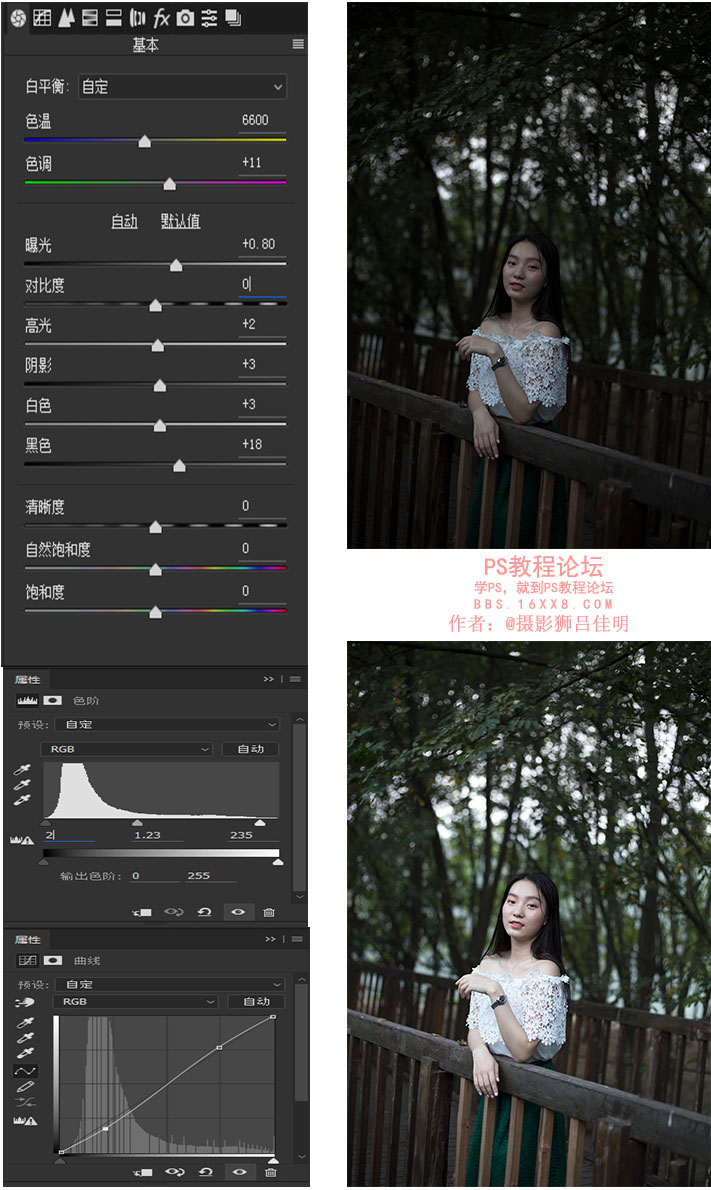
www.16xx8.com
液化磨皮:液化:photoshop cc2015 支持人脸识别。磨皮:首先对模特面部,瑕疵、痘痘、发丝进行处理。中性灰:新建一个图层并填充50%度的中性灰通过加深减淡对模特皮肤进行影调强调。

磨皮插件:portraiture对皮肤进行完美处理。

可选颜色:选择红色,减青加红,让模特皮肤更红润。
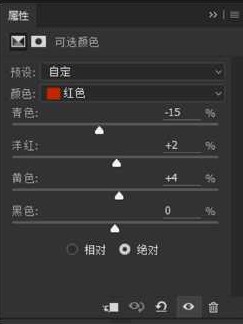
肤色处理肤色:由红、橙、黄组成,对橙色和黄色的饱和度和明度进行处理。(提示:参数只是一个数字,千万不要死板硬套,根据自己的经验感觉来做具体的调整。)
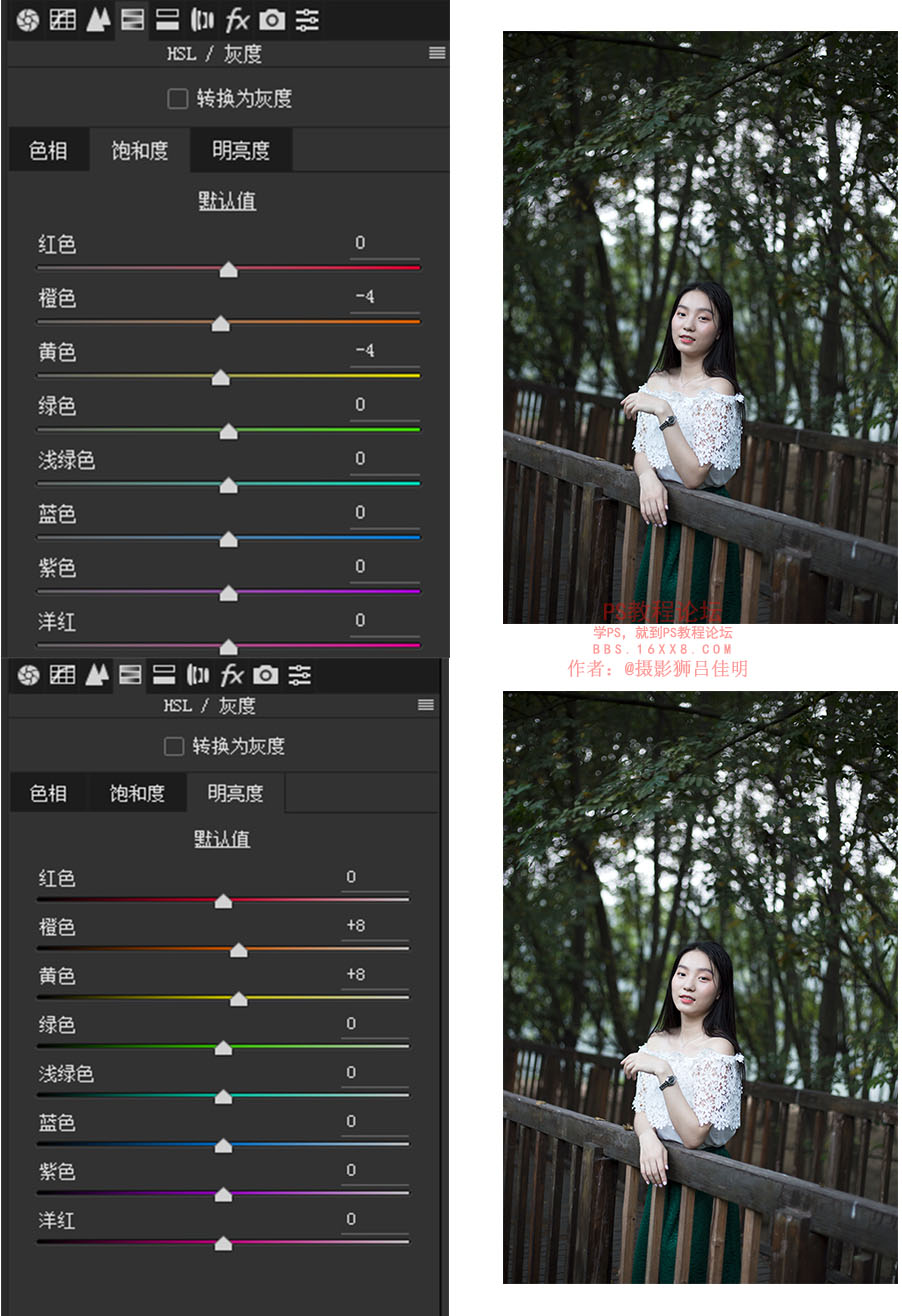
环境烘托ACR:相机校准,调整三原色,色相和饱和度,让片子更加通航(注意模特皮肤)
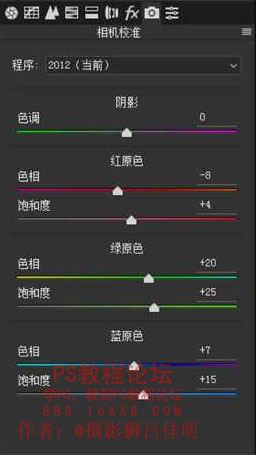
通过对绿色的色相、饱和度、明度的调整让绿色更加艳丽。
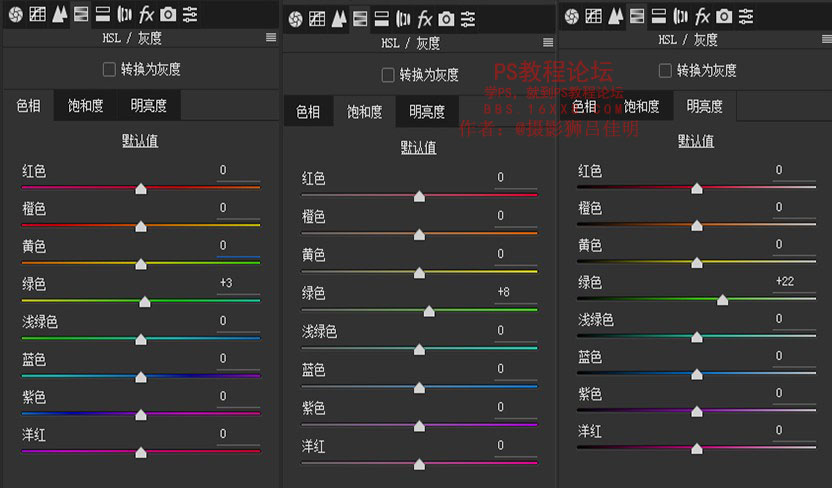
可选颜色:选择绿色,加青,减洋红,加黄会让绿色更通透,更真实。

环境颜色处理色相饱和度:调整黄色色相和饱和度。
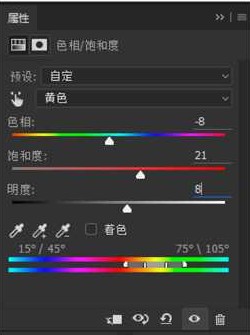
可选颜色:选择黄色,减青加红,恢复扶梯的原色从而使片子显得更鲜艳,更通透。
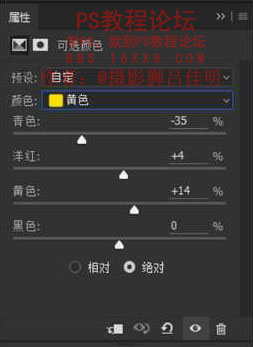
效果:

细节微调在提亮片子的同时,片子的细节也会发生变化,可能会产生明度和颜色上的噪点。锐化和减少杂色参数如下

最后磨皮和液化修饰一下即可,这里就不一一说明了。

作者:摄影狮吕佳明 出处:www.16xx8.com |